将 Flutter 模块集成到您的 iOS 项目中
Flutter UI 组件可以作为嵌入式框架逐步添加到您现有的 iOS 应用程序中。要将 Flutter 嵌入到现有应用程序中,请考虑以下三种方法之一。
| 嵌入方法 | 方法 | 优点 |
|---|---|---|
| 使用 CocoaPods(推荐) | 安装并使用 Flutter SDK 和 CocoaPods。每次 Xcode 构建 iOS 应用时,Flutter 都会从源代码编译 flutter_module。 | 将 Flutter 嵌入到您的应用中最简单的方法。 |
| 使用 iOS 框架 | 为 Flutter 组件创建 iOS 框架,将它们嵌入到您的 iOS 中,并更新现有应用的构建设置。 | 不需要每个开发人员都在本地机器上安装 Flutter SDK 和 CocoaPods。 |
| 使用 iOS 框架和 CocoaPods | 在 Xcode 中嵌入 iOS 应用和插件的框架,但将 Flutter 引擎作为 CocoaPods podspec 分发。 | 提供了分发大型 Flutter 引擎 (Flutter.xcframework) 库的替代方法。 |
将 Flutter 添加到现有 iOS 应用时,会增加 iOS 应用的大小。
有关使用用 UIKit 构建的应用的示例,请参阅添加到应用代码示例 中的 iOS 目录。有关使用 SwiftUI 的示例,请参阅新闻资讯应用中的 iOS 目录。
开发系统要求
#您的开发环境必须满足Flutter 的 macOS 系统要求([macOS system requirements for Flutter]),并安装 Xcode([Xcode installed])。Flutter 支持 Xcode 15 或更高版本和CocoaPods 1.16 或更高版本。
创建 Flutter 模块
#要使用任何方法将 Flutter 嵌入到现有应用程序中,首先请创建一个 Flutter 模块。使用以下命令创建 Flutter 模块。
cd /path/to/my_flutter
flutter create --template module my_flutterFlutter 在 /path/to/my_flutter/ 下创建模块项目。如果您使用CocoaPods 方法([CocoaPods method]),请将模块保存在与现有 iOS 应用相同的父目录中。
从 Flutter 模块目录中,您可以运行与在任何其他 Flutter 项目中相同的 flutter 命令,例如 flutter run 或 flutter build ios。您还可以使用 Flutter 和 Dart 插件在VS Code(VS Code) 或Android Studio/IntelliJ(Android Studio/IntelliJ) 中运行该模块。此项目包含在将其嵌入到现有 iOS 应用之前,模块的单视图示例版本。这有助于测试代码中仅 Flutter 的部分。
组织您的模块
#my_flutter 模块目录结构类似于典型的 Flutter 应用。
my_flutter/
├── .ios/
│ ├── Runner.xcworkspace
│ └── Flutter/podhelper.rb
├── lib/
│ └── main.dart
├── test/
└── pubspec.yaml您的 Dart 代码应添加到 lib/ 目录中。您的 Flutter 依赖项、包和插件必须添加到 pubspec.yaml 文件中。
.ios/ 隐藏子文件夹包含一个 Xcode 工作区,您可以在其中运行模块的独立版本。此包装项目引导您的 Flutter 代码。它包含一些辅助脚本,以方便构建框架或使用 CocoaPods 将模块嵌入到现有应用程序中。
将 Flutter 模块嵌入到您的 iOS 应用中
#开发 Flutter 模块后,您可以使用页面顶部表格中描述的方法将其嵌入。
您可以在模拟器或真实设备上以 调试 模式运行,在真实设备上以 发布 模式运行。
使用 CocoaPods 和 Flutter SDK
#方法
#此方法首先使用 CocoaPods 嵌入 Flutter 模块。 CocoaPods 管理 Swift 项目的依赖项,包括 Flutter 代码和插件。 每次 Xcode 构建应用程序时, CocoaPods 都会嵌入 Flutter 模块。
这允许使用 Flutter 模块的最新版本进行快速迭代,无需在 Xcode 之外运行其他命令。
要了解有关 CocoaPods 的更多信息, 请查阅CocoaPods 入门指南。
观看视频
#如果观看视频可以帮助您学习, 此视频介绍了如何将 Flutter 添加到 iOS 应用程序中:
Step by step on how to add Flutter to an existing iOS app
要求
#参与您项目的每个开发人员都必须安装本地版本的 Flutter SDK 和 CocoaPods。
示例项目结构
#本节假设您的现有应用程序和 Flutter 模块位于兄弟目录中。 如果您有不同的目录结构, 请调整相对路径。 示例目录结构如下所示:
/path/to/MyApp
├── my_flutter/
│ └── .ios/
│ └── Flutter/
│ └── podhelper.rb
└── MyApp/
└── Podfile更新您的 Podfile
#将您的 Flutter 模块添加到您的 Podfile 配置文件中。 本节假设您将您的 Swift 应用程序命名为 MyApp。
(可选) 如果您的现有应用程序缺少
Podfile配置文件, 请导航到应用程序目录的根目录。 使用pod init命令创建Podfile文件。更新您的
Podfile配置文件。在
platform声明之后添加以下几行。MyApp/Podfilerubyflutter_application_path = '../my_flutter' load File.join(flutter_application_path, '.ios', 'Flutter', 'podhelper.rb')对于需要嵌入 Flutter 的每个Podfile target, 请调用
install_all_flutter_pods(flutter_application_path)方法。 在上一步骤中的设置之后添加这些调用。MyApp/Podfilerubytarget 'MyApp' do install_all_flutter_pods(flutter_application_path) end在
Podfile的post_install块中, 调用flutter_post_install(installer)。 此块应为Podfile配置文件中的最后一个块。MyApp/Podfilerubypost_install do |installer| flutter_post_install(installer) if defined?(flutter_post_install) end
要查看示例 Podfile,请参阅此Flutter Podfile 示例。
嵌入您的框架
#在构建时,Xcode 将您的 Dart 代码、每个 Flutter 插件和 Flutter 引擎打包到它们自己的 *.xcframework 包中。 然后,CocoaPod 的 podhelper.rb 脚本将这些 *.xcframework 包嵌入到您的项目中。
Flutter.xcframework包含 Flutter 引擎。App.xcframework包含此项目的已编译 Dart 代码。<plugin>.xcframework包含一个 Flutter 插件。
要将 Flutter 引擎、您的 Dart 代码和您的 Flutter 插件嵌入到您的 iOS 应用程序中,请完成以下步骤。
刷新您的 Flutter 插件。
如果您更改了
pubspec.yaml文件中的 Flutter 依赖项, 请在您的 Flutter 模块目录中运行flutter pub get。 这将刷新podhelper.rb脚本读取的插件列表。flutter pub get使用 CocoaPods 嵌入插件和框架。
导航到您的 iOS 应用程序项目
/path/to/MyApp/MyApp。使用
pod install命令。pod install
您的 iOS 应用程序的 Debug 和 Release 构建配置会嵌入相应的针对该构建模式的 Flutter 组件。
构建项目。
在 Xcode 中打开
MyApp.xcworkspace。验证您正在打开
MyApp.xcworkspace而不是MyApp.xcodeproj。.xcworkspace文件包含 CocoaPod 依赖项,而.xcodeproj不包含。选择 Product > Build 或按 Cmd + B。
在 Xcode 中链接和嵌入框架
#方法
#在第二种方法中,编辑您现有的 Xcode 项目,生成必要的框架,并将它们嵌入到您的应用中。Flutter 为 Flutter 本身、您的已编译 Dart 代码以及您的每个 Flutter 插件生成 iOS 框架。嵌入这些框架并更新您现有应用程序的构建设置。
要求
#此方法不需要额外的软件或硬件要求。在以下用例中使用此方法:
- 您的团队成员无法安装 Flutter SDK 和 CocoaPods
- 您不想在现有的 iOS 应用中使用 CocoaPods 作为依赖项管理器
限制
#Flutter无法处理使用xcframeworks的公共依赖项。如果宿主应用和Flutter模块的插件都定义了相同的pod依赖项,并且您使用此选项集成Flutter模块,则会产生错误。这些错误包括诸如“多个命令生成'CommonDependency.framework'”之类的错误。
为了解决这个问题,请将Flutter模块中每个插件的podspec文件中的每个插件源链接到宿主应用的Podfile。链接源代码而不是插件的xcframework框架。下一节将解释如何生成该框架。
为了防止出现公共依赖项存在时发生的错误,请使用flutter build ios-framework和--no-plugins标志。
示例项目结构
#以下示例假设您希望将框架生成到 /path/to/MyApp/Flutter/。
flutter build ios-framework --output=/path/to/MyApp/Flutter/每次更改 Flutter 模块中的代码时都运行此命令。
生成的项目结构应类似于此目录树。
/path/to/MyApp/
└── Flutter/
├── Debug/
│ ├── Flutter.xcframework
│ ├── App.xcframework
│ ├── FlutterPluginRegistrant.xcframework (仅当您拥有包含 iOS 平台代码的插件时)
│ └── example_plugin.xcframework (每个插件都是一个单独的框架)
├── Profile/
│ ├── Flutter.xcframework
│ ├── App.xcframework
│ ├── FlutterPluginRegistrant.xcframework
│ └── example_plugin.xcframework
└── Release/
├── Flutter.xcframework
├── App.xcframework
├── FlutterPluginRegistrant.xcframework
└── example_plugin.xcframework步骤
#您如何在 Xcode 中将生成的框架链接、嵌入或同时进行链接和嵌入到您现有的应用中,取决于框架的类型。
- 链接和嵌入动态框架。
- 链接静态框架。切勿嵌入它们。
Flutter 插件可能会生成静态或动态框架。链接静态框架, 绝不要 嵌入它们。
如果您将静态框架嵌入到您的 iOS 应用中,则无法将该应用发布到 App Store。发布时会失败,并出现 Found an unexpected Mach-O header code 归档错误。
链接所有框架
#要链接必要的框架,请按照以下步骤操作。
选择要链接的框架。
在 项目导航器 中,点击您的项目。
点击 构建阶段 选项卡。
展开 使用库链接二进制文件 。
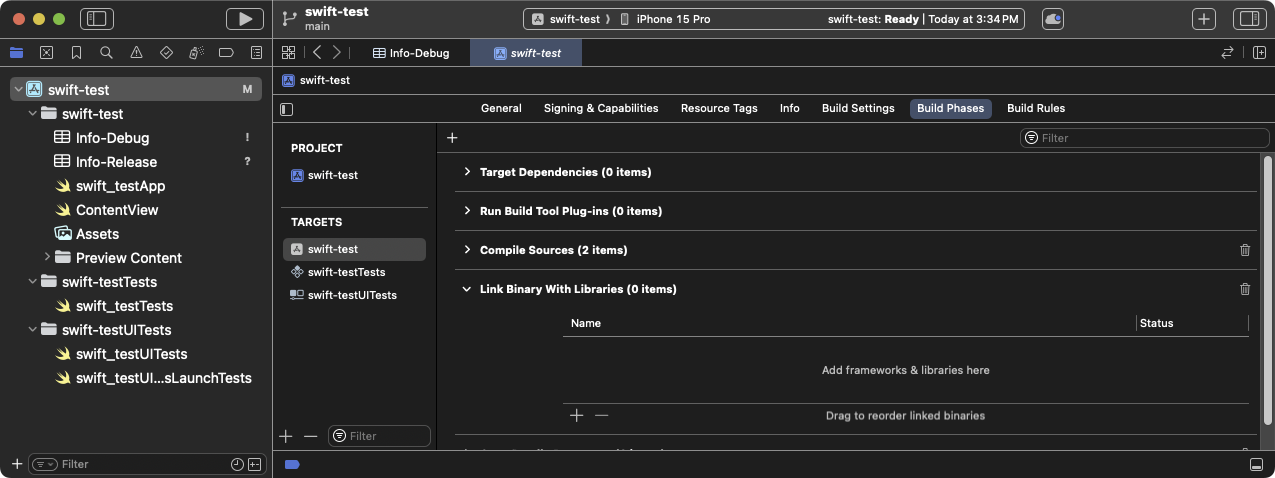
在 Xcode 中展开 使用库链接二进制文件 构建阶段 点击**+**(加号)。
点击添加其他...,然后点击添加文件...。
在**选择要添加的框架和库:**对话框中,导航到
/path/to/MyApp/Flutter/Release/目录。命令点击该目录中的框架,然后点击 打开 。
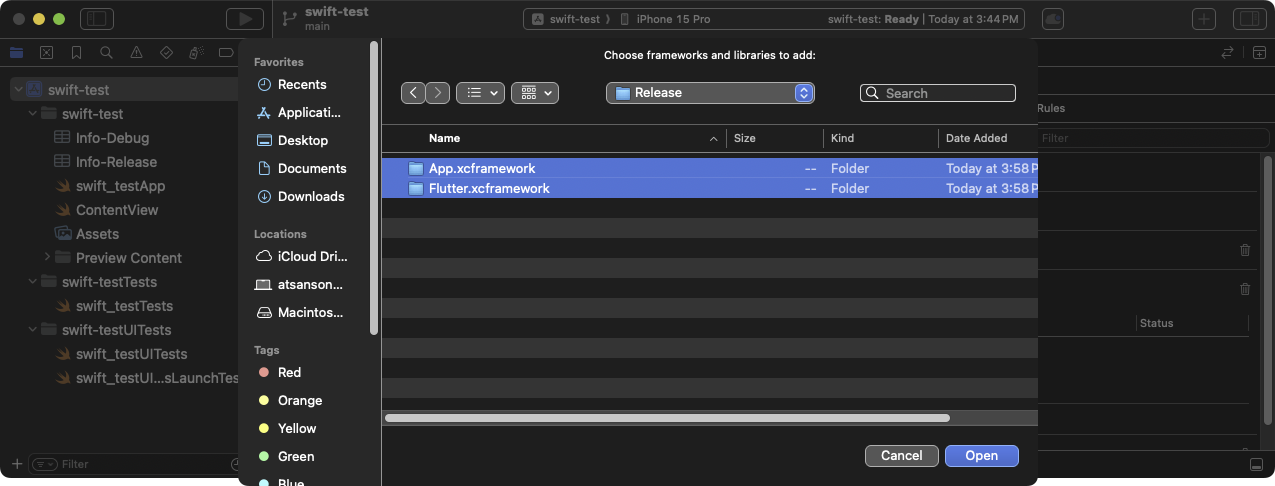
在 Xcode 的**选择要添加的框架和库:**对话框中选择要链接的框架
更新库的路径以适应构建模式。
启动访达。
导航到
/path/to/MyApp/目录。右键点击
MyApp.xcodeproj并选择 显示包内容 。使用 Xcode 打开
project.pbxproj。该文件将在 Xcode 的文本编辑器中打开。这也会锁定 项目导航器 ,直到您关闭文本编辑器。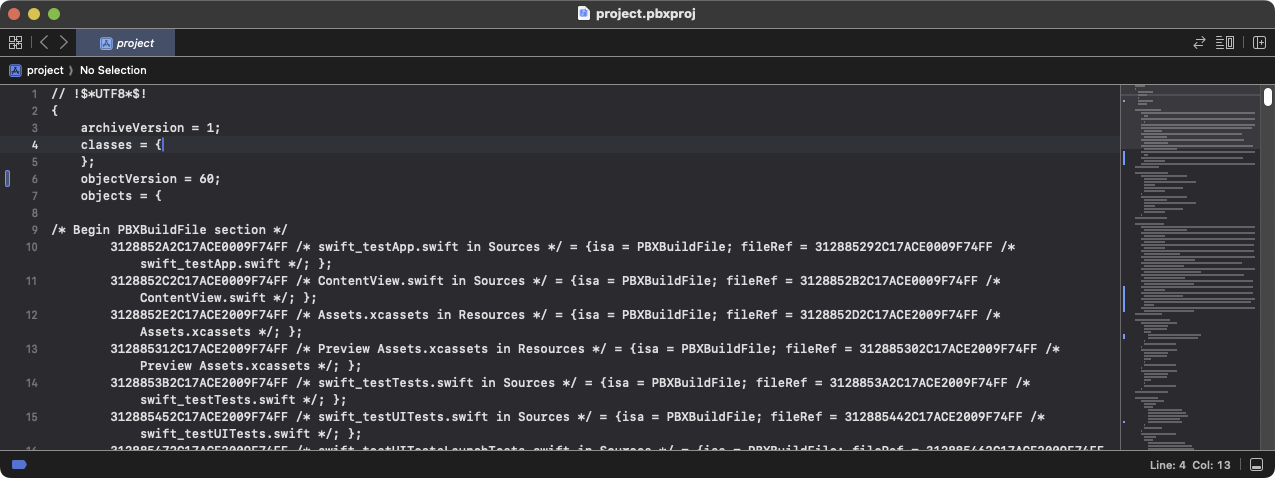
在 Xcode 文本编辑器中打开的 project-pbxproj文件在
/* Begin PBXFileReference section */中找到类似于以下文本的行。text312885572C1A441C009F74FF /* Flutter.xcframework */ = { isa = PBXFileReference; expectedSignature = "AppleDeveloperProgram:S8QB4VV633:FLUTTER.IO LLC"; lastKnownFileType = wrapper.xcframework; name = Flutter.xcframework; path = Flutter/Release/Flutter.xcframework; sourceTree = "<group>"; }; 312885582C1A441C009F74FF /* App.xcframework */ = { isa = PBXFileReference; lastKnownFileType = wrapper.xcframework; name = App.xcframework; path = Flutter/Release/App.xcframework; sourceTree = "<group>"; };将上一步中突出显示的
Release文本更改为$(CONFIGURATION)。还要将路径用引号括起来。text312885572C1A441C009F74FF /* Flutter.xcframework */ = { isa = PBXFileReference; expectedSignature = "AppleDeveloperProgram:S8QB4VV633:FLUTTER.IO LLC"; lastKnownFileType = wrapper.xcframework; name = Flutter.xcframework; path = "Flutter/$(CONFIGURATION)/Flutter.xcframework"; sourceTree = "<group>"; }; 312885582C1A441C009F74FF /* App.xcframework */ = { isa = PBXFileReference; lastKnownFileType = wrapper.xcframework; name = App.xcframework; path = "Flutter/$(CONFIGURATION)/App.xcframework"; sourceTree = "<group>"; };
更新搜索路径。
点击 构建设置 选项卡。
导航到 搜索路径 。
双击 框架搜索路径 右侧。
在组合框中,点击**+**(加号)。
输入
$(inherited)。 然后按Enter。点击**+**(加号)。
输入
$(PROJECT_DIR)/Flutter/$(CONFIGURATION)/然后按Enter。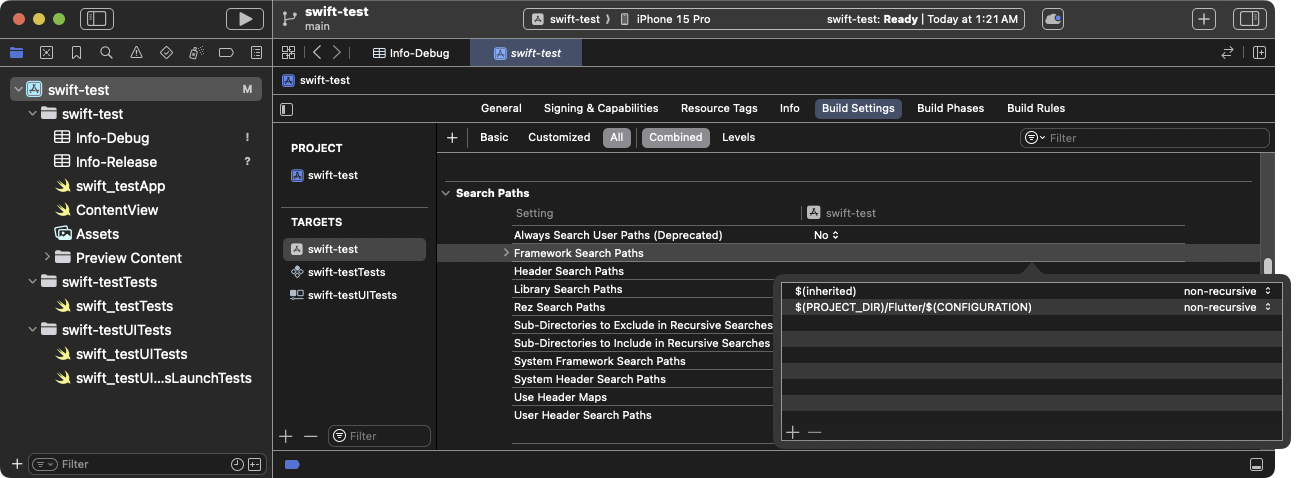
在 Xcode 中更新 框架搜索路径
链接框架后,它们应该显示在目标的 常规 设置的框架、库和嵌入式内容部分中。
嵌入动态框架
#要嵌入动态框架,请完成以下步骤。
导航到常规 > 框架、库和嵌入式内容。
点击每个动态框架并选择 嵌入和签名 。
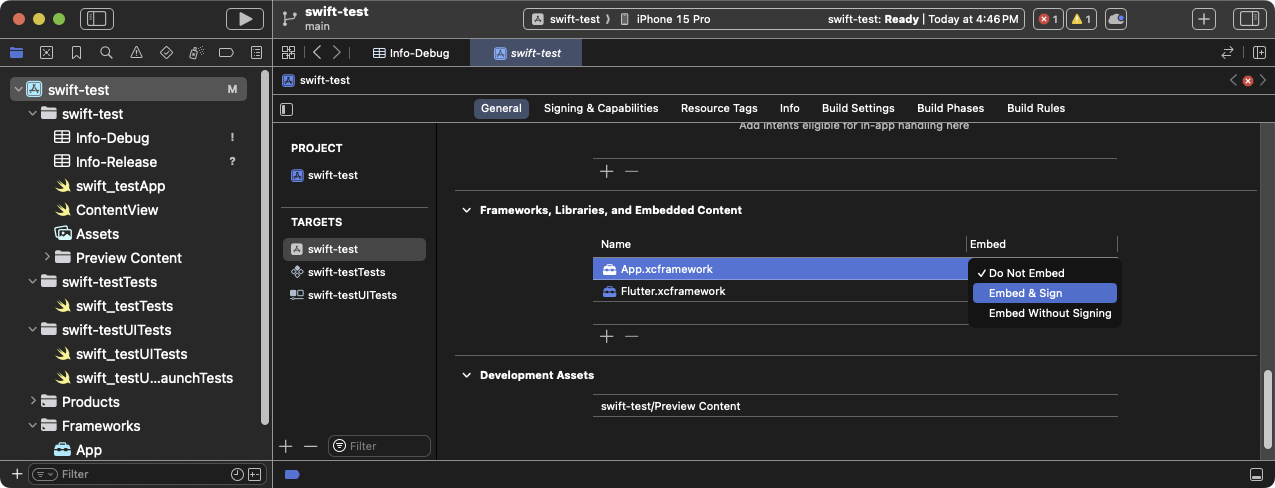
在 Xcode 中为每个框架选择 嵌入和签名 不要包含任何静态框架,包括
FlutterPluginRegistrant.xcframework。点击 构建阶段 选项卡。
展开 嵌入框架 。您的动态框架应该显示在该部分中。
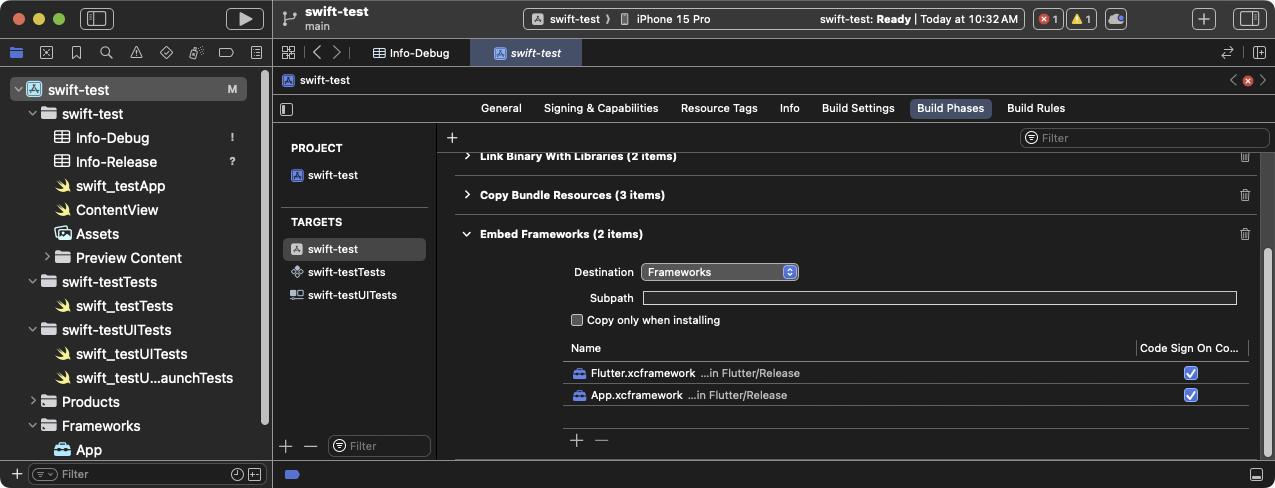
Xcode 中展开的 嵌入框架 构建阶段 构建项目。
在 Xcode 中打开
MyApp.xcworkspace。验证您正在打开
MyApp.xcworkspace而不是MyApp.xcodeproj。.xcworkspace文件包含 CocoaPod 依赖项,而.xcodeproj文件不包含。选择产品 > 构建或按Cmd + B。
在 Xcode 和 Flutter 框架中使用框架作为 podspec
#方法
#此方法生成 Flutter 作为 CocoaPods podspec,而不是将大型 Flutter.xcframework 分发给其他开发者、机器或持续集成系统。Flutter 仍然会为您的已编译 Dart 代码和每个 Flutter 插件生成 iOS 框架。嵌入这些框架并更新您现有应用程序的构建设置。
需求
#此方法不需要额外的软件或硬件要求。在以下用例中使用此方法:
- 您的团队成员无法安装 Flutter SDK 和 CocoaPods
- 您不想在现有的 iOS 应用中使用 CocoaPods 作为依赖项管理器
限制
#Flutter无法处理使用xcframeworks的公共依赖项。如果宿主应用和Flutter模块的插件都定义了相同的pod依赖项,并且您使用此选项集成Flutter模块,则会产生错误。这些错误包括诸如“多个命令生成'CommonDependency.framework'”之类的错误。
为了解决这个问题,请将Flutter模块中每个插件的podspec文件中的每个插件源链接到宿主应用的Podfile。链接源代码而不是插件的xcframework框架。下一节将解释如何生成该框架。
为了防止出现公共依赖项存在时发生的错误,请使用flutter build ios-framework和--no-plugins标志。
此方法仅适用于 beta 或 stable 发布渠道。
示例项目结构
#以下示例假设您希望将框架生成到 /path/to/MyApp/Flutter/。
flutter build ios-framework --output=/path/to/MyApp/Flutter/每次更改 Flutter 模块中的代码时都运行此命令。
生成的项目结构应类似于此目录树。
/path/to/MyApp/
└── Flutter/
├── Debug/
│ ├── Flutter.xcframework
│ ├── App.xcframework
│ ├── FlutterPluginRegistrant.xcframework (仅当您拥有包含 iOS 平台代码的插件时)
│ └── example_plugin.xcframework (每个插件都是一个单独的框架)
├── Profile/
│ ├── Flutter.xcframework
│ ├── App.xcframework
│ ├── FlutterPluginRegistrant.xcframework
│ └── example_plugin.xcframework
└── Release/
├── Flutter.xcframework
├── App.xcframework
├── FlutterPluginRegistrant.xcframework
└── example_plugin.xcframework将 Flutter 引擎添加到您的 Podfile
#使用 CocoaPods 的宿主应用可以将其 Podfile 中添加 Flutter 引擎。
pod 'Flutter', :podspec => '/path/to/MyApp/Flutter/[build mode]/Flutter.podspec'链接和嵌入应用和插件框架
#Flutter 插件可能会生成静态或动态框架。链接静态框架, 绝不要 嵌入它们。
如果您将静态框架嵌入到您的 iOS 应用中,则无法将该应用发布到 App Store。发布时会失败,并出现 Found an unexpected Mach-O header code 归档错误。
链接所有框架
#要链接必要的框架,请按照以下步骤操作。
选择要链接的框架。
在 项目导航器 中,点击您的项目。
点击 构建阶段 选项卡。
展开 使用库链接二进制文件 。
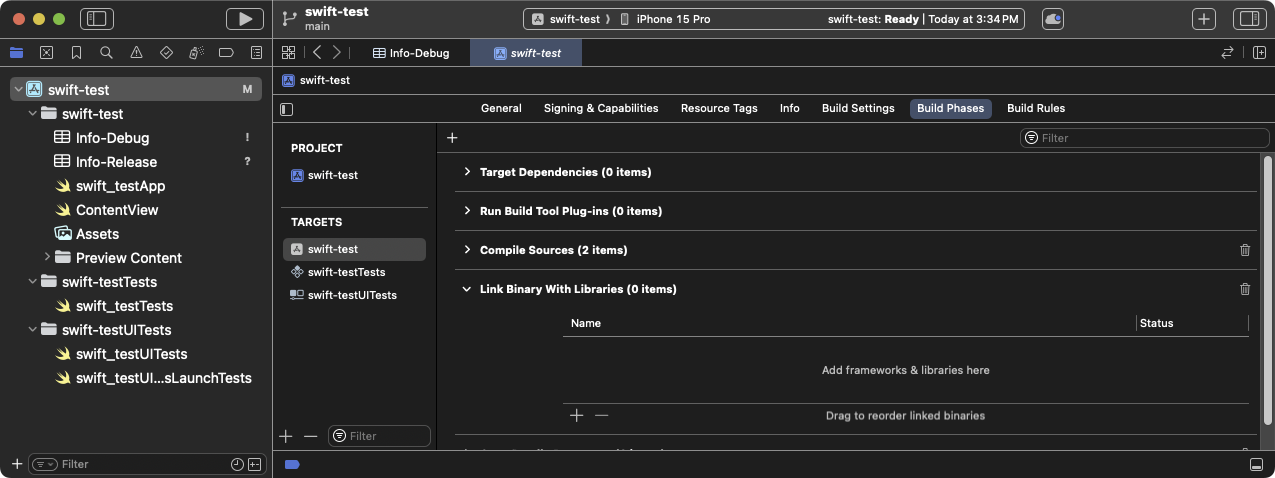
在 Xcode 中展开 使用库链接二进制文件 构建阶段 点击**+**(加号)。
点击添加其他...,然后点击添加文件...。
在**选择要添加的框架和库:**对话框中,导航到
/path/to/MyApp/Flutter/Release/目录。命令点击该目录中的框架,然后点击 打开 。
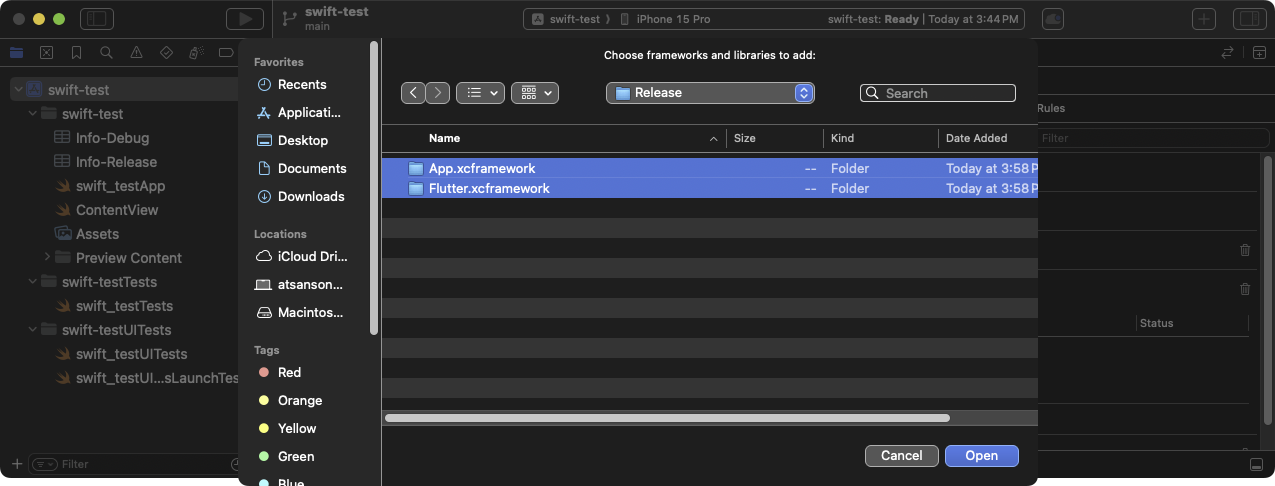
在 Xcode 的**选择要添加的框架和库:**对话框中选择要链接的框架
更新库的路径以适应构建模式。
启动访达。
导航到
/path/to/MyApp/目录。右键点击
MyApp.xcodeproj并选择 显示包内容 。使用 Xcode 打开
project.pbxproj。该文件将在 Xcode 的文本编辑器中打开。这也会锁定 项目导航器 ,直到您关闭文本编辑器。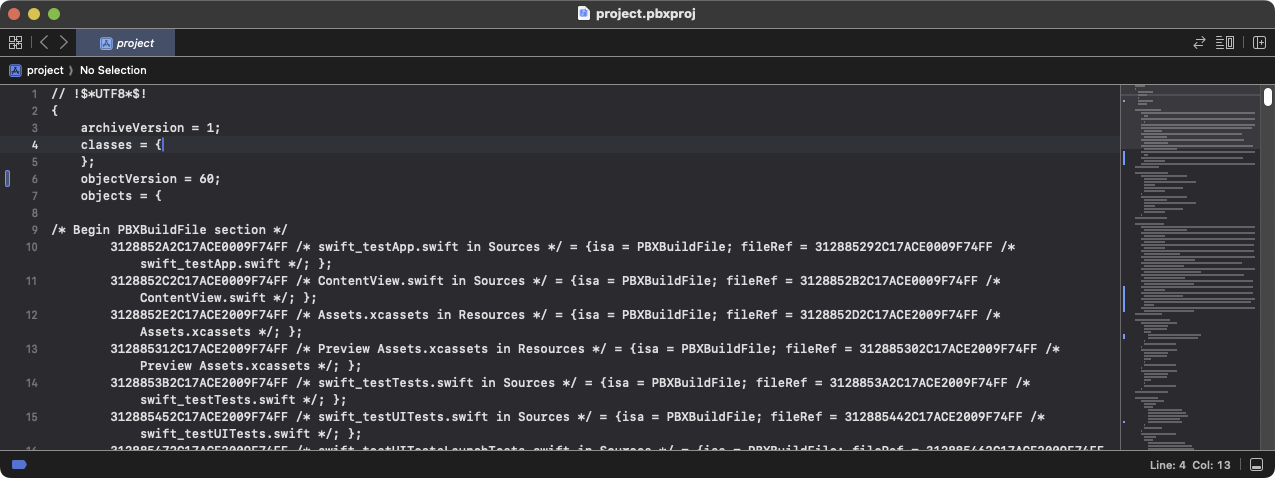
在 Xcode 文本编辑器中打开的 project-pbxproj文件在
/* Begin PBXFileReference section */中找到类似于以下文本的行。text312885572C1A441C009F74FF /* Flutter.xcframework */ = { isa = PBXFileReference; expectedSignature = "AppleDeveloperProgram:S8QB4VV633:FLUTTER.IO LLC"; lastKnownFileType = wrapper.xcframework; name = Flutter.xcframework; path = Flutter/Release/Flutter.xcframework; sourceTree = "<group>"; }; 312885582C1A441C009F74FF /* App.xcframework */ = { isa = PBXFileReference; lastKnownFileType = wrapper.xcframework; name = App.xcframework; path = Flutter/Release/App.xcframework; sourceTree = "<group>"; };将上一步中突出显示的
Release文本更改为$(CONFIGURATION)。还要将路径用引号括起来。text312885572C1A441C009F74FF /* Flutter.xcframework */ = { isa = PBXFileReference; expectedSignature = "AppleDeveloperProgram:S8QB4VV633:FLUTTER.IO LLC"; lastKnownFileType = wrapper.xcframework; name = Flutter.xcframework; path = "Flutter/$(CONFIGURATION)/Flutter.xcframework"; sourceTree = "<group>"; }; 312885582C1A441C009F74FF /* App.xcframework */ = { isa = PBXFileReference; lastKnownFileType = wrapper.xcframework; name = App.xcframework; path = "Flutter/$(CONFIGURATION)/App.xcframework"; sourceTree = "<group>"; };
更新搜索路径。
点击 构建设置 选项卡。
导航到 搜索路径 。
双击 框架搜索路径 右侧。
在组合框中,点击**+**(加号)。
输入
$(inherited)。 然后按Enter。点击**+**(加号)。
输入
$(PROJECT_DIR)/Flutter/$(CONFIGURATION)/然后按Enter。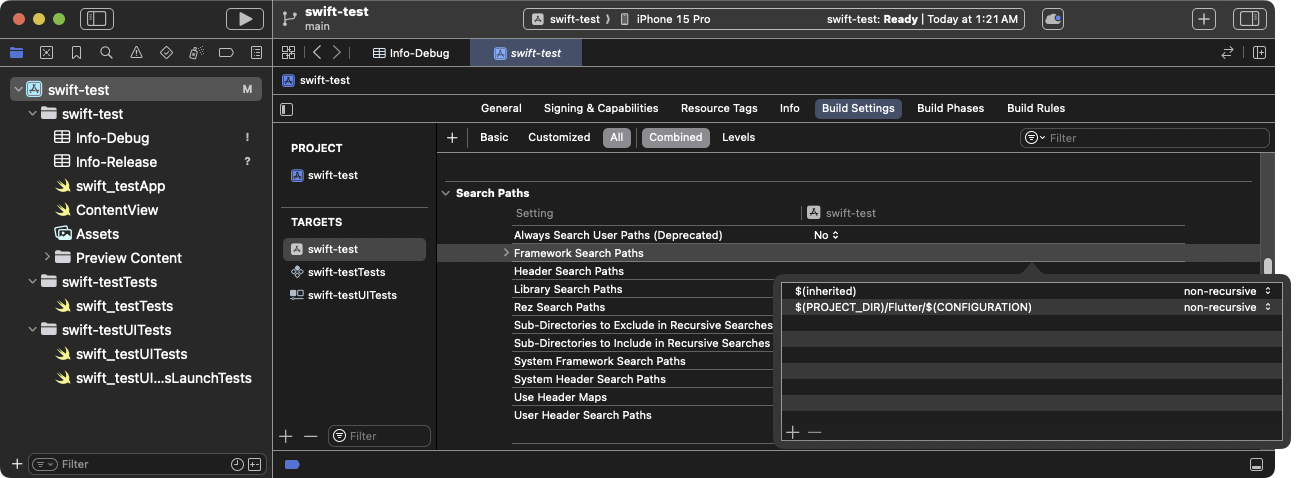
在 Xcode 中更新 框架搜索路径
链接框架后,它们应该显示在目标的 常规 设置的框架、库和嵌入式内容部分中。
嵌入动态框架
#要嵌入动态框架,请完成以下步骤。
导航到常规 > 框架、库和嵌入式内容。
点击每个动态框架并选择 嵌入和签名 。
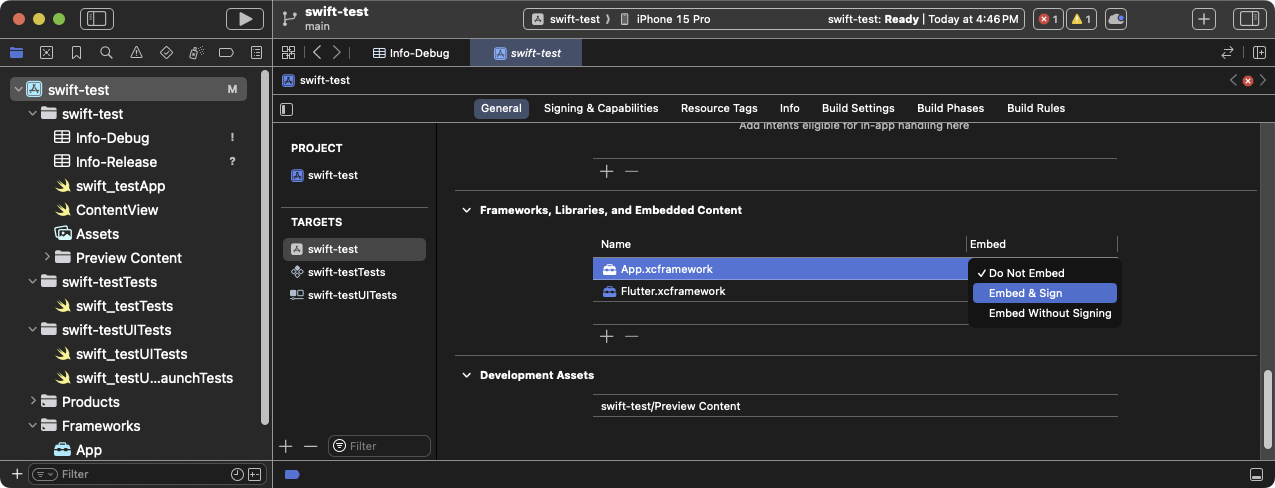
在 Xcode 中为每个框架选择 嵌入和签名 不要包含任何静态框架,包括
FlutterPluginRegistrant.xcframework。点击 构建阶段 选项卡。
展开 嵌入框架 。您的动态框架应该显示在该部分中。
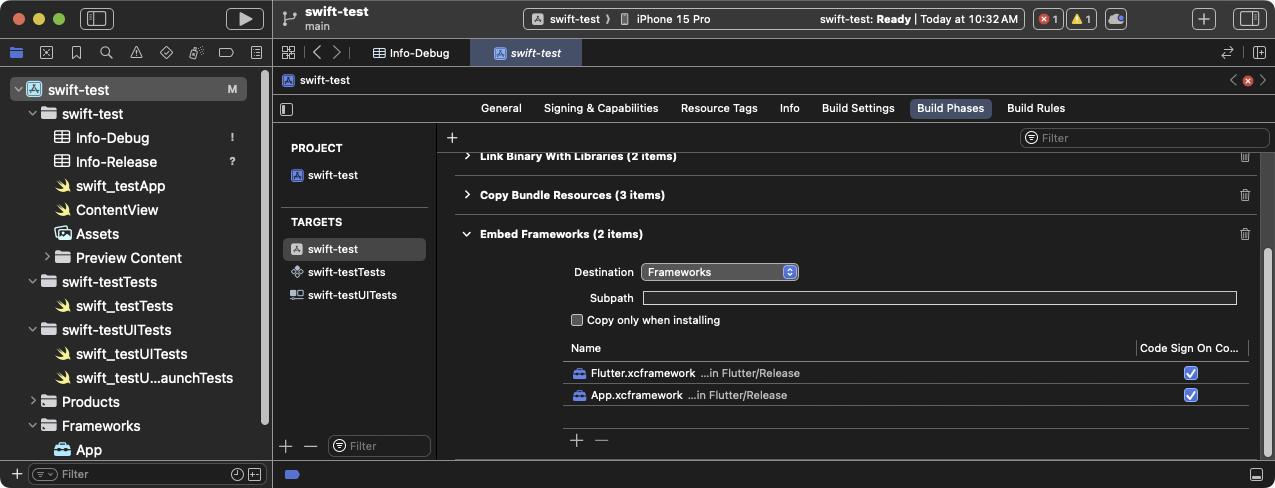
Xcode 中展开的 嵌入框架 构建阶段 构建项目。
在 Xcode 中打开
MyApp.xcworkspace。验证您正在打开
MyApp.xcworkspace而不是MyApp.xcodeproj。.xcworkspace文件包含 CocoaPod 依赖项,而.xcodeproj文件不包含。选择产品 > 构建或按Cmd + B。
设置本地网络隐私权限
#在 iOS 14 及更高版本上,在 iOS 应用的 调试 版本中启用 Dart 多播 DNS 服务。这会添加使用 flutter attach 的调试功能,例如热重载和 DevTools([debugging functionalities such as hot-reload and DevTools])。
要仅在应用的调试版本中设置本地网络隐私权限,请为每个构建配置创建一个单独的 Info.plist。SwiftUI 项目从没有 Info.plist 文件开始。如果需要创建属性列表,可以通过 Xcode 或文本编辑器进行操作。以下说明假设默认的 调试 和发布。根据您的应用构建配置需要调整名称。
创建一个新的属性列表。
在 Xcode 中打开您的项目。
在 项目导航器 中,单击项目名称。
在编辑器窗格中的 目标 列表中,单击您的应用。
单击 信息 选项卡。
展开自定义 iOS 目标属性。
右键单击列表,然后选择 添加行 。
从下拉菜单中,选择Bonjour 服务。这会在项目目录中创建一个名为
Info的新属性列表。这在 Finder 中显示为Info.plist。
将
Info.plist重命名为Info-Debug.plist单击左侧项目列表中的Info文件。
在右侧的 标识和类型 面板中,将 名称 从
Info.plist更改为Info-Debug.plist。
创建发布属性列表。
在 项目导航器 中,单击
Info-Debug.plist。选择 文件 >复制...。您也可以按 Cmd + Shift + S。
在对话框中,将**另存为:**字段设置为
Info-Release.plist,然后单击 保存 。
将必要的属性添加到 调试 属性列表。
在 项目导航器 中,单击
Info-Debug.plist。将字符串值
_dartVmService._tcp添加到Bonjour 服务数组。(可选) 要设置您所需的自定义权限对话框文本,请添加键隐私 - 本地网络使用说明。
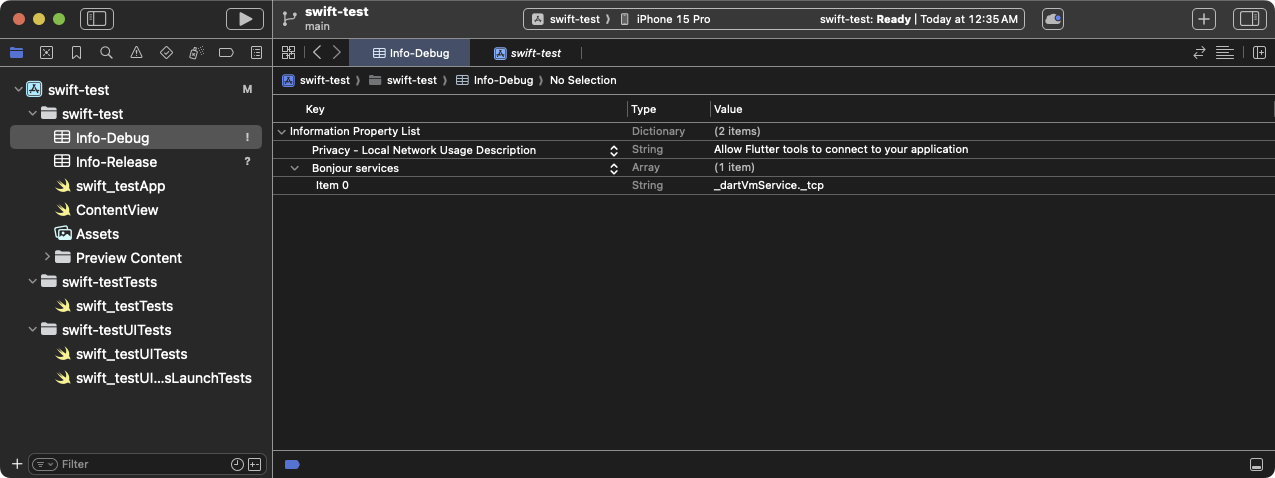
添加了Bonjour 服务 和 隐私 - 本地网络使用说明键的 Info-Debug属性列表
设置目标以对不同的构建模式使用不同的属性列表。
在 项目导航器 中,单击您的项目。
单击 构建设置 选项卡。
单击 全部 和组合子选项卡。
在搜索框中,键入
plist。这会将设置限制为包含属性列表的那些设置。向下滚动列表,直到看到 打包 。
单击Info.plist 文件设置。
将Info.plist 文件值从
path/to/Info.plist更改为path/to/Info-$(CONFIGURATION).plist。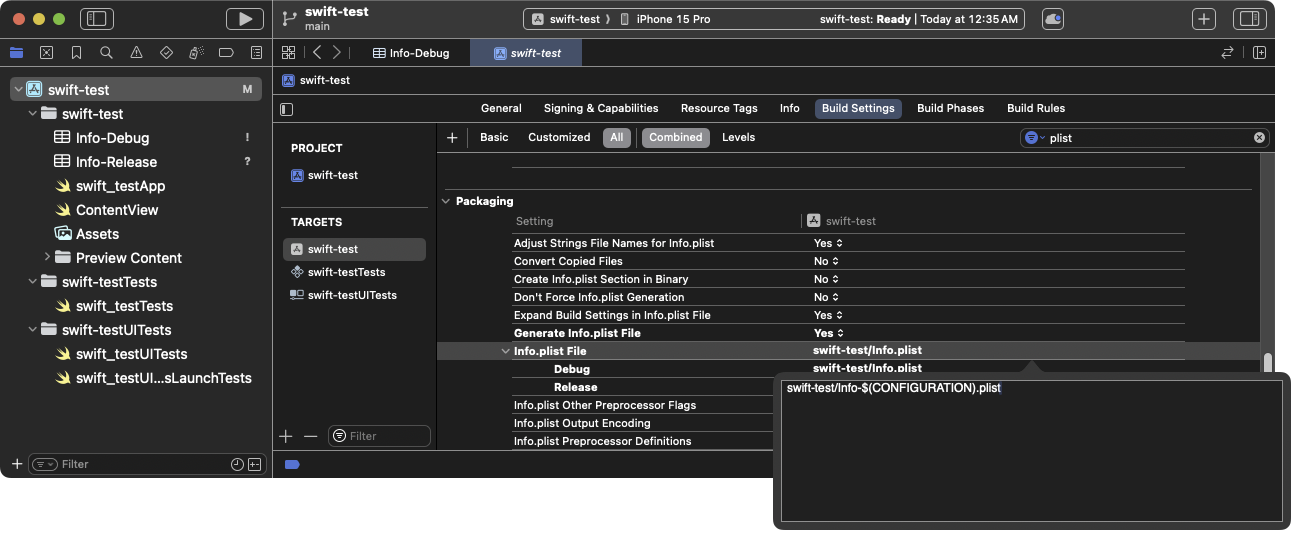
更新 Info.plist构建设置以使用特定于构建模式的属性列表这将解析为 调试 中的
path/to/Info-Debug.plist和 发布 中的path/to/Info-Release.plist。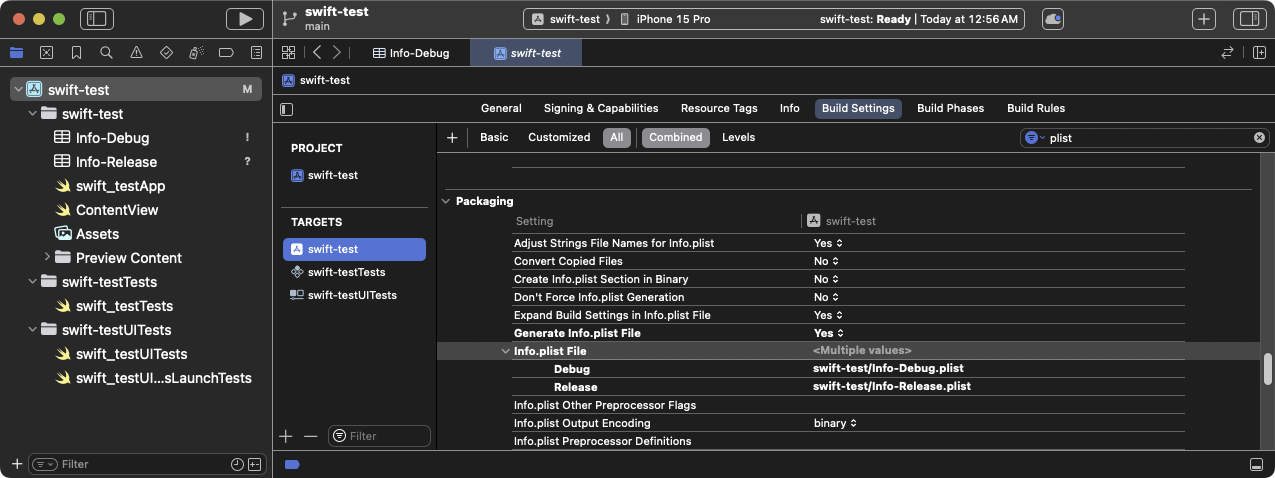
更新的Info.plist 文件构建设置显示配置变体
从 构建阶段 中删除 发布 属性列表。
在 项目导航器 中,单击您的项目。
单击 构建阶段 选项卡。
展开 复制捆绑资源 。
如果此列表包含
Info-Release.plist,请单击它,然后单击其下的 -(减号)以将其从资源列表中删除。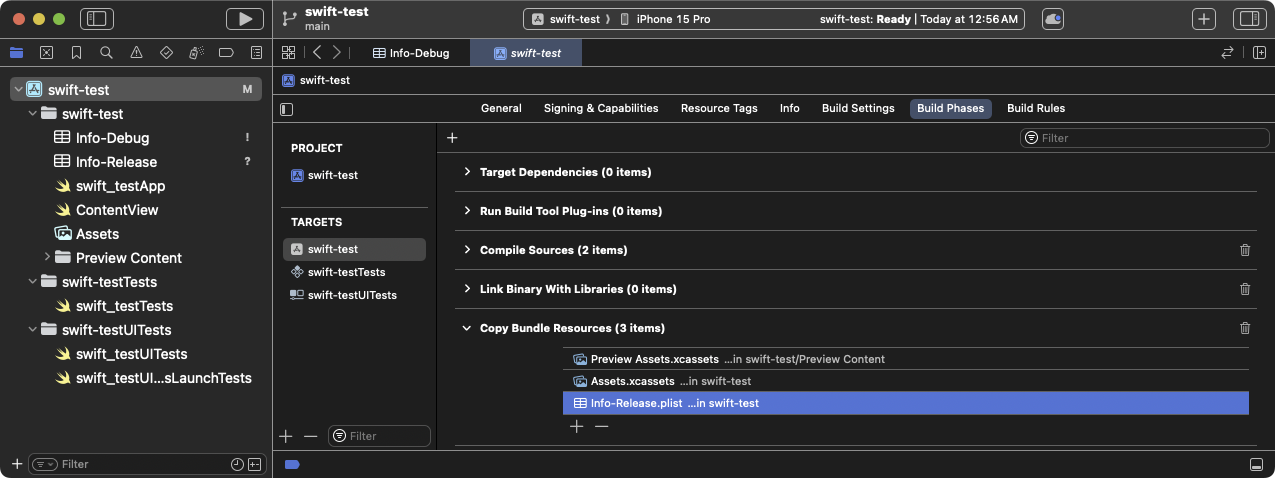
显示Info-Release.plist 设置的 复制捆绑包构建阶段。删除此设置。
调试应用加载的第一个 Flutter 屏幕会提示本地网络权限。
单击 确定 。
(可选) 要在应用加载前授予权限,请启用设置 > 隐私 > 本地网络 > 您的应用。
缓解 Apple 硅芯片 Mac 的已知问题
#在运行 Apple 硅芯片的 Mac上,主机应用会为 arm64 模拟器构建。虽然 Flutter 支持 arm64 模拟器,但某些插件可能不支持。如果您使用其中一个插件,您可能会看到类似架构 arm64 的未定义符号的编译错误。如果发生这种情况,请从主机应用中的模拟器架构中排除 arm64。
在 项目导航器 中,单击您的项目。
单击 构建设置 选项卡。
单击 全部 和组合子选项卡。
在 架构 下,单击 排除的架构 。
展开以查看可用的构建配置。
单击 调试 。
单击**+**(加号)。
选择iOS 模拟器。
双击任何 iOS 模拟器 SDK的值列。
单击**+**(加号)。
在调试 > 任何 iOS 模拟器 SDK对话框中键入
arm64。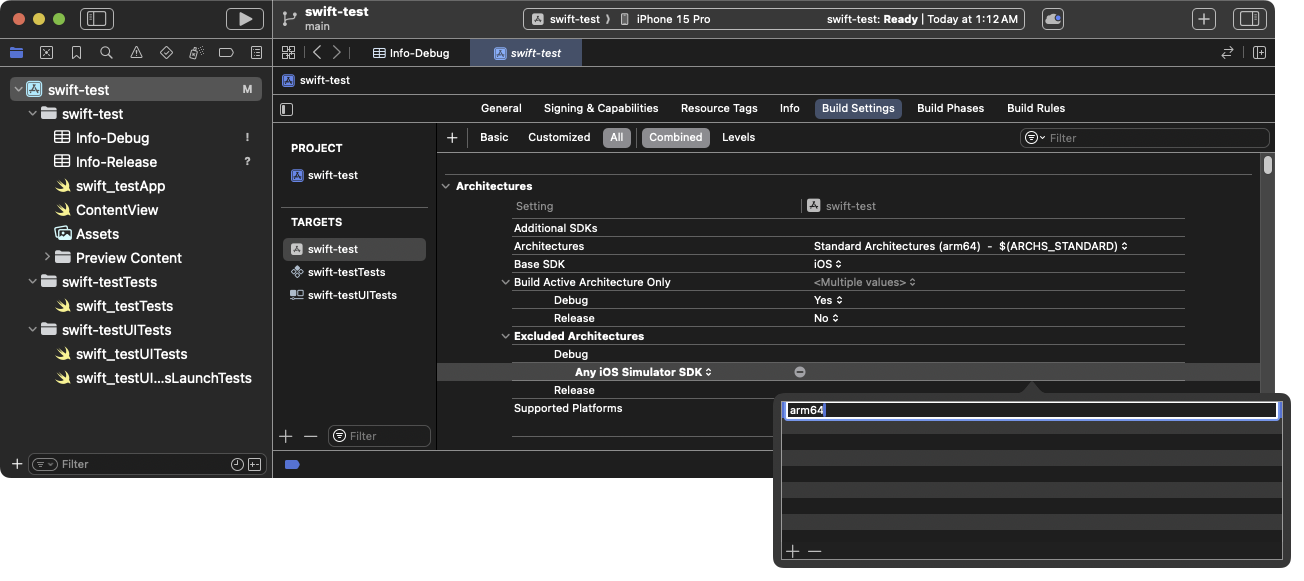
将 arm64添加为应用的排除架构按 Esc 关闭此对话框。
对 发布 构建模式重复这些步骤。
对任何 iOS 单元测试目标重复此操作。
下一步
#您现在可以[将 Flutter 屏幕添加到]([add a Flutter screen])您的现有 iOS 应用中。
除非另有说明,否则本网站上的文档反映的是 Flutter 的最新稳定版本。页面最后更新于 2025-01-30。 查看源代码 或 报告问题。